Visio 如何 创建与安排Smartshapes
Office Visio 是Office软件系列中的负责绘制流程图和示意图的软件,是一款便于IT和商务人员就复杂信息、系统和流程进行可视化处理、分析和交流的软件。使用 Office Visio 图表,可以促进对系统和流程的了解。
SmartShapes提供与所选形状相关的上下文形状。SmartShapes连接到原始形状,并且只要移动SmartShape,连接器也会移动。
创建SmartShape
从空白文档开始(在本例中为流程图)。您会注意到“形状”窗格具有适用于流程图的不同形状。单击并将形状拖动到空白画布上。您可以根据需要调整大小或旋转形状。您甚至可以在对齐参考线的帮助下对齐形状。
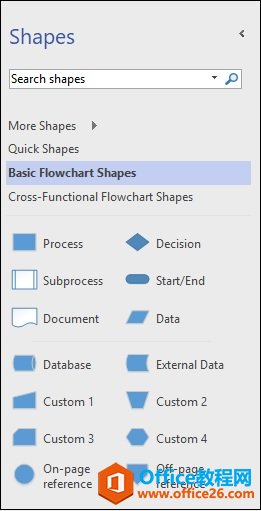
将形状拖动到画布上时,您会注意到形状上有四个箭头。将鼠标悬停在任何这些箭头上将显示可以创建并链接到此形状的可能形状。
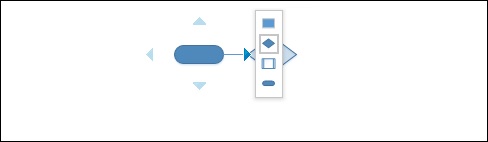
单击所需的形状以创建形状。您还会注意到形状自动连接到初始形状。如果要手动拖动形状,则还需要手动连接。形状之间的连接是动态的,它们将相对于形状的位置移动。
安排SmartShapes
SmartShape箭头列出了在“形状”窗格中看到的图表的前四个形状。您可能希望根据工作流程自定义四个SmartShape选项中显示的形状。要将您喜欢的形状设置为SmartShapes,首先在“形状”窗格中选择所需的形状,然后将其拖动到窗格中的前四个形状之一。
在这个例子中,让我们假设数据库形状需要在前四个中。单击并将数据库形状拖动到前四个位置之一。
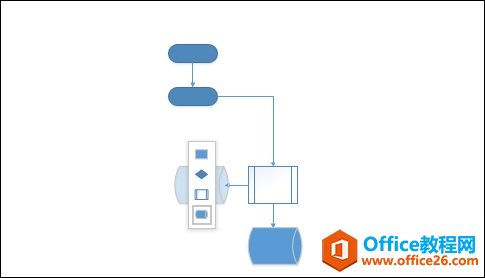
现在,当您创建SmartShape时,您会发现数据库形状可用。
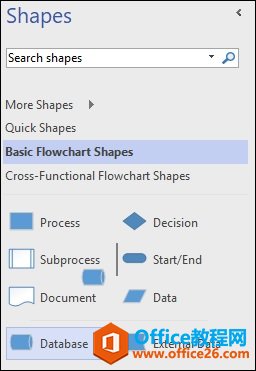
Visio 如何 创建和安排Smartshapes的下载地址:
Visio帮助您创建具有专业外观的图表,以便理解、记录和分析信息、数据、系统和过程。
……